42人が本棚に入れています
本棚に追加
/95ページ
2021/12/16@くりすたでおえかき(自己流)
✿ちゃんと勉強していないので自己流ですが、ちょこっと話を聞いてみたいとのお声をいただいたりしたこともあり、私がクリスタでお絵描きするときの手順?を書いてみます。ほぼ備忘録です。🙋
✿クリスタを開きます。
ファイル新規作成から描きたいサイズ(私はイラストの中にA5とA4サイズをカラーは解像度350で登録しているので大体そのどちらか)のキャンバスを選びます。
✿ベクターレイヤーを追加して、そこに下書きを描きます。下書きはオレンジや水色で描いたり、好きな色で描いてそれに変更したり透明度を変えたり…。
私はお絵描きは描いて消しが多いので、最初からベクターレイヤーを使用。下書きからベクターレイヤーです。ペンは最近は専らにゃんぺんmeow2というフリー素材(ありがとうございます)を使用。下書きも線画も全部これです。
✿その上にもう一枚ベクターレイヤーを追加して、今度は線画を描いていきます。ベクターレイヤーははみ出しを消したり線のゆがみをなおしたりがとっても簡単なので、これに慣れた私はもうラスターレイヤーで絵は描けない…。不要な線を消すのが本当に楽なのと、髪の毛の微妙なゆがみを直したりするのがとっても楽なのです。(ベクター線つまみというツール)
線を繋いだり、線幅を簡単に変えられるのも楽ですね…!😊
✿私はここから下塗りをします。フォルダを追加してそこにラスターレイヤーを追加し、部位ごとに仮色を決めるのも兼ねてベタ塗りします。バケツでもいいのですが、私はここも専ら隙間なく塗るツールというフリー素材で塗っています。すんごく便利。
✿彩色フォルダを追加して、そこに色分けしたい分のラスターレイヤーを追加。色を塗っていきます。私は結構後から色味を調整するので、部位ごとに全部わけています。なので結構終わったときにはレイヤーの枚数が結構な枚数になっていたりする。
✿彩色したレイヤーの不要部分は、下塗り分の範囲の反転をぼかして消したりしています。細かいところは地道に消しつつ…。
✿最後に線画の色を変えたりぼかしたり、背景と、全体に紙質合成したりスクリーンで柔らかいグラデをかけたり色々好きに加工して終わり🙋
✿これでどうなんだろうか……。分かるのかな。分からない…?説明が下手ですみません!!🤣
ちなみに少し前に(…)Twitterはpngがいいと耳にしたので最近はweb用のサイズにするときにpngで保存しています。なので必然と他のところでもpngであげていることに…。
✿今日は全国的に気圧予報が真っ赤で大変…!
影響ある方無理しないで下さいね~!🤦💦
2021/12/16
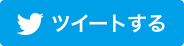


最初のコメントを投稿しよう!